Možná pracujete na smlouvě, skriptu nebo referenčním materiálu, kde je používání čísel řádků zásadní. Pro diskusi, navigaci nebo změny můžete odkazovat na číslo řádku. Ukážeme vám, jak přidat čísla řádků do Dokumentů Google a jaké máte možnosti.

O číslech řádků v Dokumentech Google
Při vkládání čísel řádků do Dokumentů Google je třeba pamatovat na několik věcí.
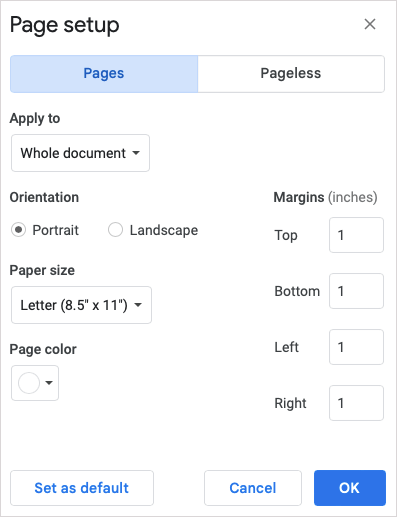
Jak přidat čísla řádků do Dokumentů Google
Až budete připraveni vložit čísla řádků, otevřete dokument v Dokumentech Google na webu. Tato funkce není aktuálně dostupná v mobilní aplikaci Dokumenty Google pro Android nebo iPhone.
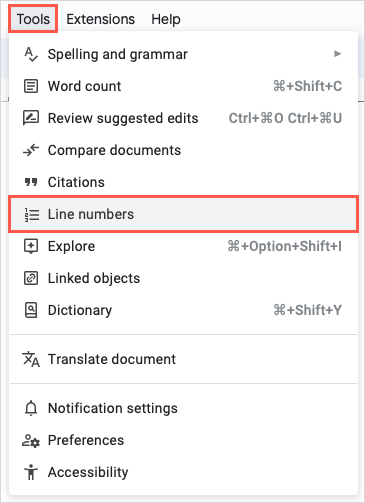
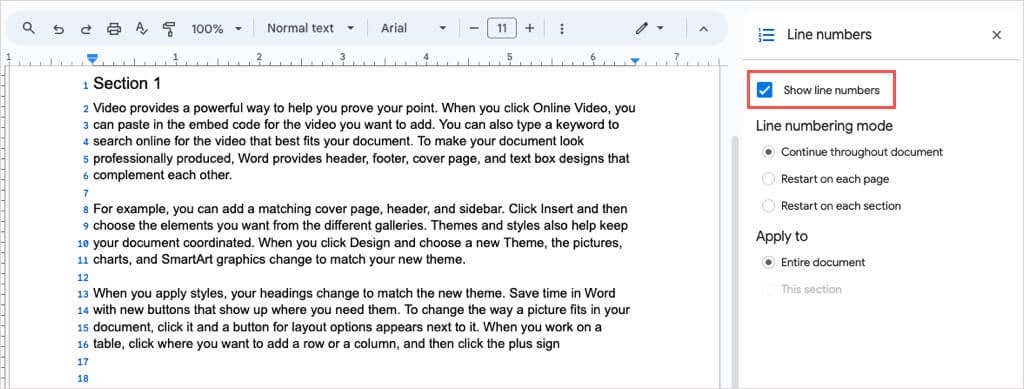
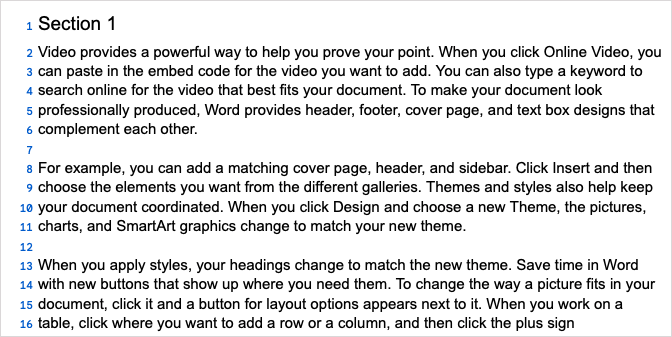
Tip: Můžete také přidat čísla řádků v dokumentu aplikace Microsoft Word.
Přizpůsobení čísel řádků v Dokumentech Google
V Dokumentech Google si všimnete různých možností pro čísla řádků.
Můžete si vybrat jeden z Režimů číslování řádkůpro číslování dokumentu, včetně celého dokumentu, nebo restartování od 1 na každé stránce nebo sekci.
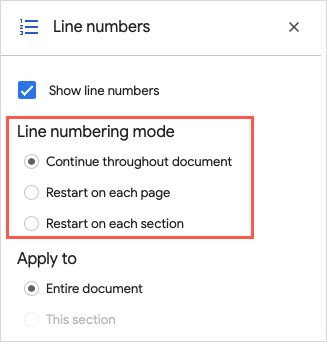
V části Použít nasi můžete vybrat mezi celým dokumentem nebo částí, kde je umístěn kurzor.
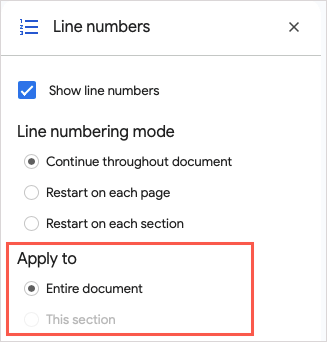
Druhá možnost je zašedlá, pokud v dokumentu nemáte určené sekce, což si vysvětlíme dále.
Jak přidat čísla řádků do sekcí
Pokud máte dokument, ve kterém chcete číslovat řádky pouze v určitých částech, nikoli v celém dokumentu, začněte přidáním těchto částí..
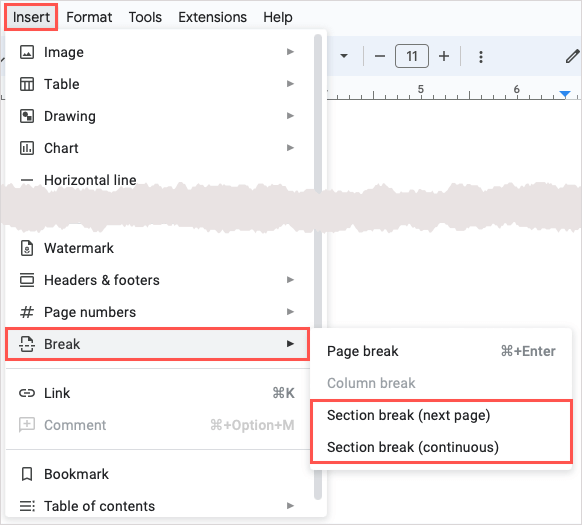
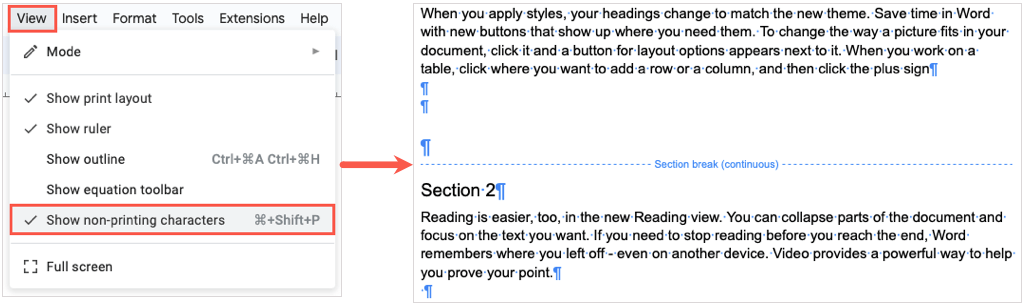
Restartujte v každé sekci
Vyberte Restartovat v každé sekcipod režimem číslování řádků a každou sekci začněte od čísla 1.
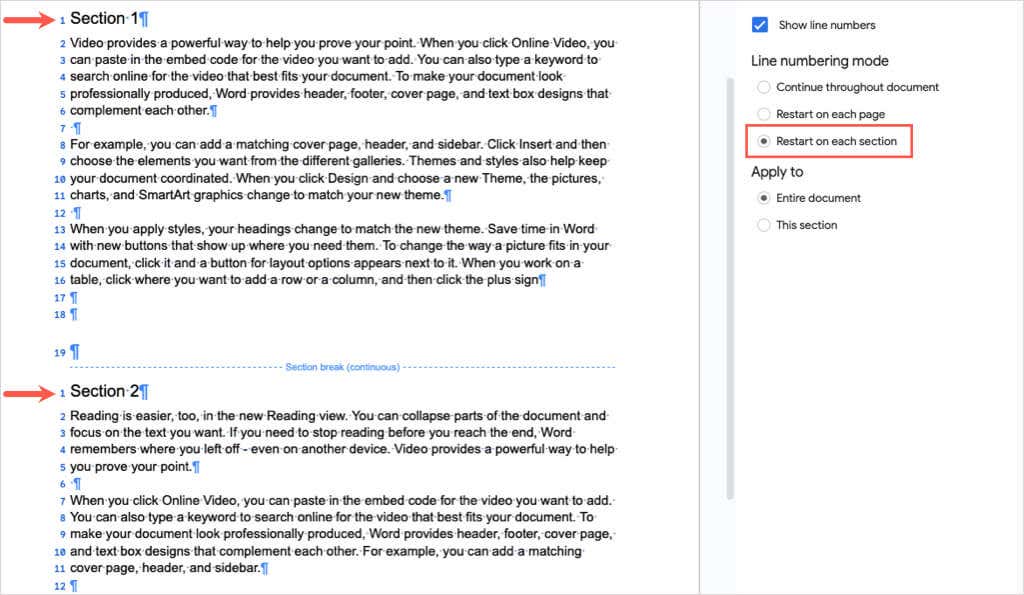
Očíslujte aktuální sekci
Vyberte Tuto sekcipod Použít na, pokud chcete čísla řádků pouze v sekci, kde je umístěn kurzor.
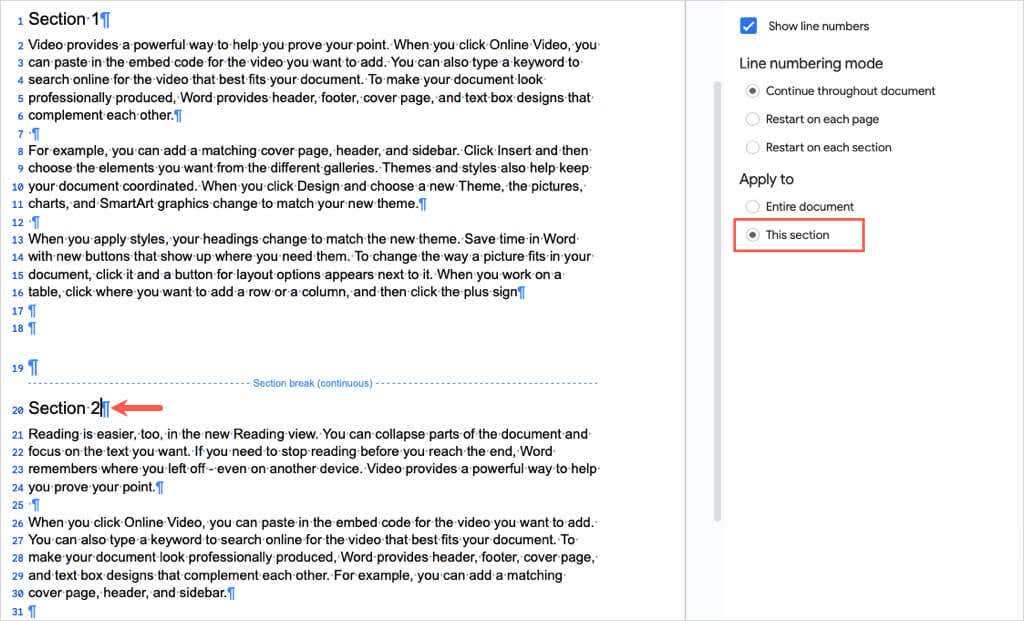
Poté umístěte kurzor do jednotlivých sekcí a zrušte zaškrtnutí políčka Zobrazit čísla řádkůna postranním panelu.
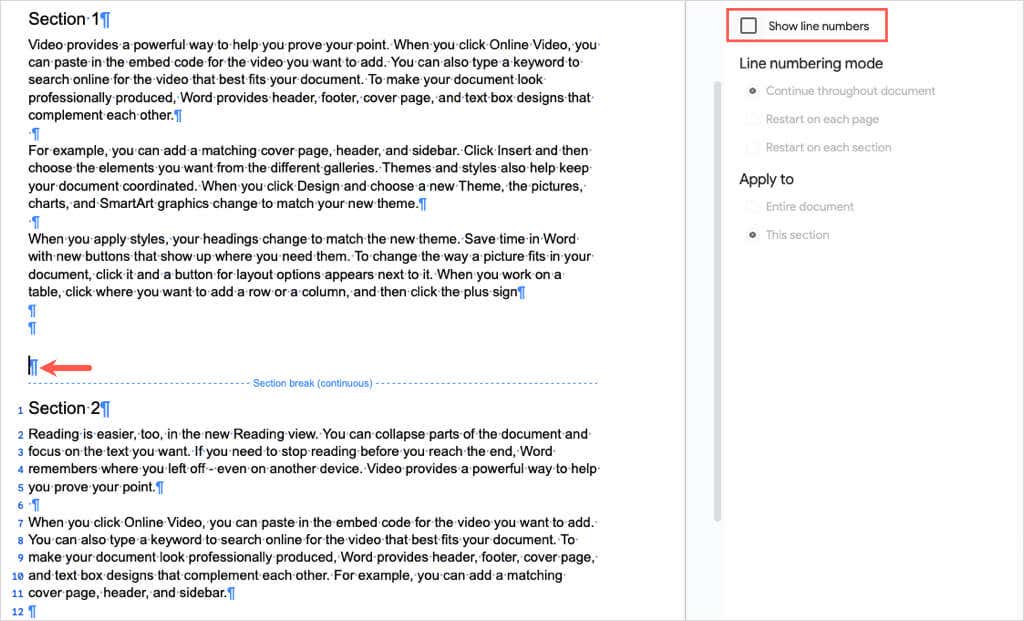
Pomocí stejných kroků můžete stejným způsobem očíslovat další sekce v dokumentu. Poté vyhledejte řádek, který potřebujete, zadáním oddílu a čísla řádku v něm.
Tip: Můžete také přidat čísla stránek pro odkazy ve vašem dokumentu.
Odebrat čísla řádků v Google Dokumenty
Pokud budete chtít čísla řádků z dokumentu Dokumentů Google později odstranit, je to stejně snadné jako zrušení zaškrtnutí políčka.
Otevřete postranní panel výběrem Nástroje>Čísla řádků. Zrušte zaškrtnutí políčka Zobrazit čísla řádkův horní části postranního panelu.
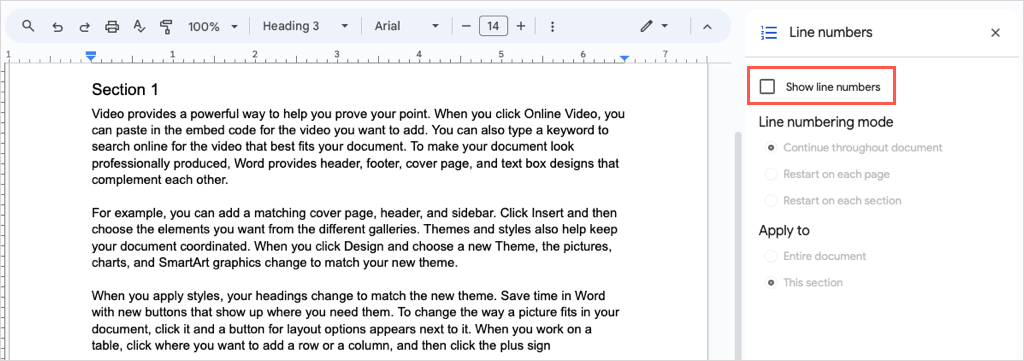
Pokud jste očíslovali konkrétní sekce, umístěte kurzor do sekce, aby se zobrazilo označené zaškrtávací políčko, a zrušte jeho zaškrtnutí.
Pro jednoduchý způsob odkazování na konkrétní řádky, věty nebo odstavce v dokumentech nyní víte, jak přidat čísla řádků do Dokumentů Google. Související výukové programy naleznete také v jak odstranit konce sekcí a stránek..